使用 C# 和 WinForms 创建动态图表
这次我们将学习如何使用 C# 和 WinForms 创建动态图表。我们将使用 Chart 控件来创建图表,并使用多线程技术实现动态更新图表数据的效果。
方法一:在项目启动时实例化图表
在 DoWork 方法中,我们使用 Random 类生成随机数作为 Y 值,并使用 Series 对象的 Points 集合来添加数据点。如果数据点数量超过 20 条,我们将移除最旧的数据点,并更新所有数据点的 X 坐标值,以确保仅显示最新的 20 条数据。
- 初始化图表
在窗体的构造函数中,创建一个 Chart 控件,并将其 Dock 属性设置为 Fill,以使其占据整个窗体的空间。然后创建一个 ChartArea,并将其添加到 Chart 控件上。接着创建两个 Series(系列),并将它们都添加到 Chart 控件上。最后将 Chart 控件的 BorderSkin.SkinStyle 属性设置为 None,以隐藏外部边框。
// 初始化图表
chart1 = new Chart
{
Parent = this,
Dock = DockStyle.Fill
};
// 创建一个新的图表区域
ChartArea chartArea1 = new ChartArea();
chart1.ChartAreas.Add(chartArea1);
// 设置图表区域的边框颜色为透明
chartArea1.BorderColor = Color.FromArgb(255, 0, 0);
// 创建俩个折线图系列
series1 = new Series
{
ChartType = SeriesChartType.Line
};
series2 = new Series
{
ChartType = SeriesChartType.Line
};
// 将系列添加到图表上
chart1.Series.Add(series1);
chart1.Series.Add(series2);
// 隐藏图表的外部边框
chart1.BorderSkin.SkinStyle = BorderSkinStyle.None;
- 点击按钮后增加数据点
当用户点击“开始”按钮时,会触发 Button1_Click 事件处理程序。在该事件处理程序中,创建一个新线程并调用 DoWork 方法,在该方法中不断地添加新数据点。每次添加新数据点时,先生成一个随机数作为 Y 坐标值,然后调用 BeginInvoke 方法,将更新 UI 元素的代码封装在一个 Action 委托中,并将该委托传递给 BeginInvoke 方法。这样可以确保 UI 元素的更新操作是异步执行的,从而避免阻塞 UI 界面。
private void Button1_Click(object sender, EventArgs e)
{
// 创建新线程
Thread thread = new Thread(new ThreadStart(DoWork));
thread.Start();
}
- 更新数据点的 X 坐标值
如果数据点的数量超过了20个,就需要移除最旧的数据点。移除操作后,需要更新剩余数据点的 X 坐标值,确保仅显示最新的20个数据点。这是通过循环遍历所有数据点并更新其 X 坐标值实现的。
- 刷新图表
每次添加新数据点后,需要调用 chart1.DataBind() 方法刷新图表,并将 xValue 的值自增1,以便下一次添加新数据点时能够使用正确的 X 坐标值。
private void DoWork()
{
while (true)
{
// 检查窗体是否已经关闭
if (IsDisposed || Disposing)
{
return;
}
// 每次点击按钮时,增加X值和随机Y值
Random random = new Random();
int yValue1 = random.Next(50, 140);
int yValue2 = random.Next(50, 140);
// 异步更新 UI 元素
BeginInvoke(new Action(() =>
{
// 更新 UI 元素的代码
series1.Points.AddXY(xValue, yValue1);
series2.Points.AddXY(xValue, yValue2);
if (series1.Points.Count > 20)
{
// 如果数据点数量超过100条,移除最旧的数据点
series1.Points.RemoveAt(0);
// 更新所有数据点的X坐标值,确保仅显示最新的100条数据
for (int i = 0; i < series1.Points.Count; i++)
{
series1.Points[i].XValue = i + 1;
}
}
if (series2.Points.Count > 20)
{
// 如果数据点数量超过100条,移除最旧的数据点
series2.Points.RemoveAt(0);
// 更新所有数据点的X坐标值,确保仅显示最新的100条数据
for (int i = 0; i < series2.Points.Count; i++)
{
series2.Points[i].XValue = i + 1;
}
}
// 更新X值
xValue++;
// 刷新图表
chart1.DataBind();
}));
Thread.Sleep(500);
}
}
全部代码
using System;
using System.Collections.Generic;
using System.ComponentModel;
using System.Data;
using System.Drawing;
using System.Linq;
using System.Text;
using System.Threading;
using System.Threading.Tasks;
using System.Windows.Forms;
using System.Windows.Forms.DataVisualization.Charting;
namespace WindowsFormsApp1
{
public partial class Form1 : Form
{
private readonly Chart chart1;
private readonly Series series1;
private readonly Series series2;
private int xValue = 1; // 初始X值
public Form1()
{
InitializeComponent();
// 初始化图表
chart1 = new Chart
{
Parent = this,
Dock = DockStyle.Fill
};
// 创建一个新的图表区域
ChartArea chartArea1 = new ChartArea();
chart1.ChartAreas.Add(chartArea1);
// 设置图表区域的边框颜色为透明
chartArea1.BorderColor = Color.FromArgb(255, 0, 0);
// 创建俩个折线图系列
series1 = new Series
{
ChartType = SeriesChartType.Line
};
series2 = new Series
{
ChartType = SeriesChartType.Line
};
// 将系列添加到图表上
chart1.Series.Add(series1);
chart1.Series.Add(series2);
// 隐藏图表的外部边框
chart1.BorderSkin.SkinStyle = BorderSkinStyle.None;
}
//需要在From1窗体添加一个名为Button1的按钮 一个名为Button1的方法
private void Button1_Click(object sender, EventArgs e)
{
// 创建新线程
Thread thread = new Thread(new ThreadStart(DoWork));
thread.Start();
}
private void DoWork()
{
//循环无限添加点 形成折线图
while (true)
{
// 检查窗体是否已经关闭
if (IsDisposed || Disposing)
{
return;
}
// 每次点击按钮时,增加X值和随机Y值
Random random = new Random();
int yValue1 = random.Next(50, 140);
int yValue2 = random.Next(50, 140);
// 异步更新 UI 元素
BeginInvoke(new Action(() =>
{
// 更新 UI 元素的代码
series1.Points.AddXY(xValue, yValue1);
series2.Points.AddXY(xValue, yValue2);
if (series1.Points.Count > 20)
{
// 如果数据点数量超过100条,移除最旧的数据点
series1.Points.RemoveAt(0);
// 更新所有数据点的X坐标值,确保仅显示最新的100条数据
for (int i = 0; i < series1.Points.Count; i++)
{
series1.Points[i].XValue = i + 1;
}
}
if (series2.Points.Count > 20)
{
// 如果数据点数量超过100条,移除最旧的数据点
series2.Points.RemoveAt(0);
// 更新所有数据点的X坐标值,确保仅显示最新的100条数据
for (int i = 0; i < series2.Points.Count; i++)
{
series2.Points[i].XValue = i + 1;
}
}
// 更新X值
xValue++;
// 刷新图表
chart1.DataBind();
}));
Thread.Sleep(500);
}
}
}
}
运行结果

在 Form1 构造函数中,我们初始化了图表控件,创建了一个新的图表区域和两个折线图系列,并将这些元素添加到图表控件上。
在运行程序后,当用户点击按钮时,图表控件将开始显示动态的折线图,随着时间的推移,新的数据点将加入图表中,并移除最旧的数据点。
这是直接在页面打开的时候进行初始化 一个Chart图表 ,和俩条Series折线图Line
方法二:拖动控件的方法创建图表
工具箱的位置
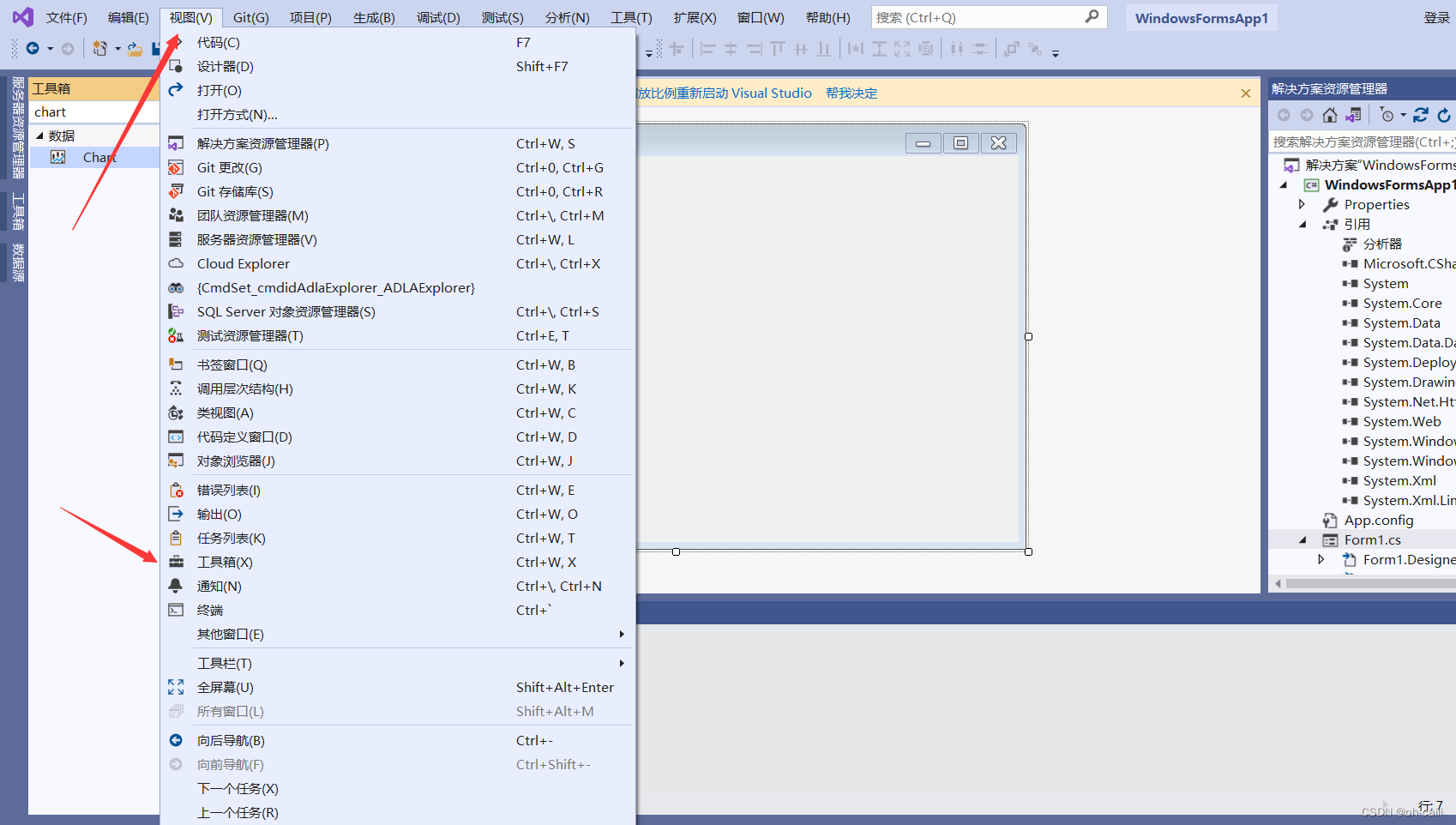
步骤一
输入Chart 将 Chart拖动到From1上
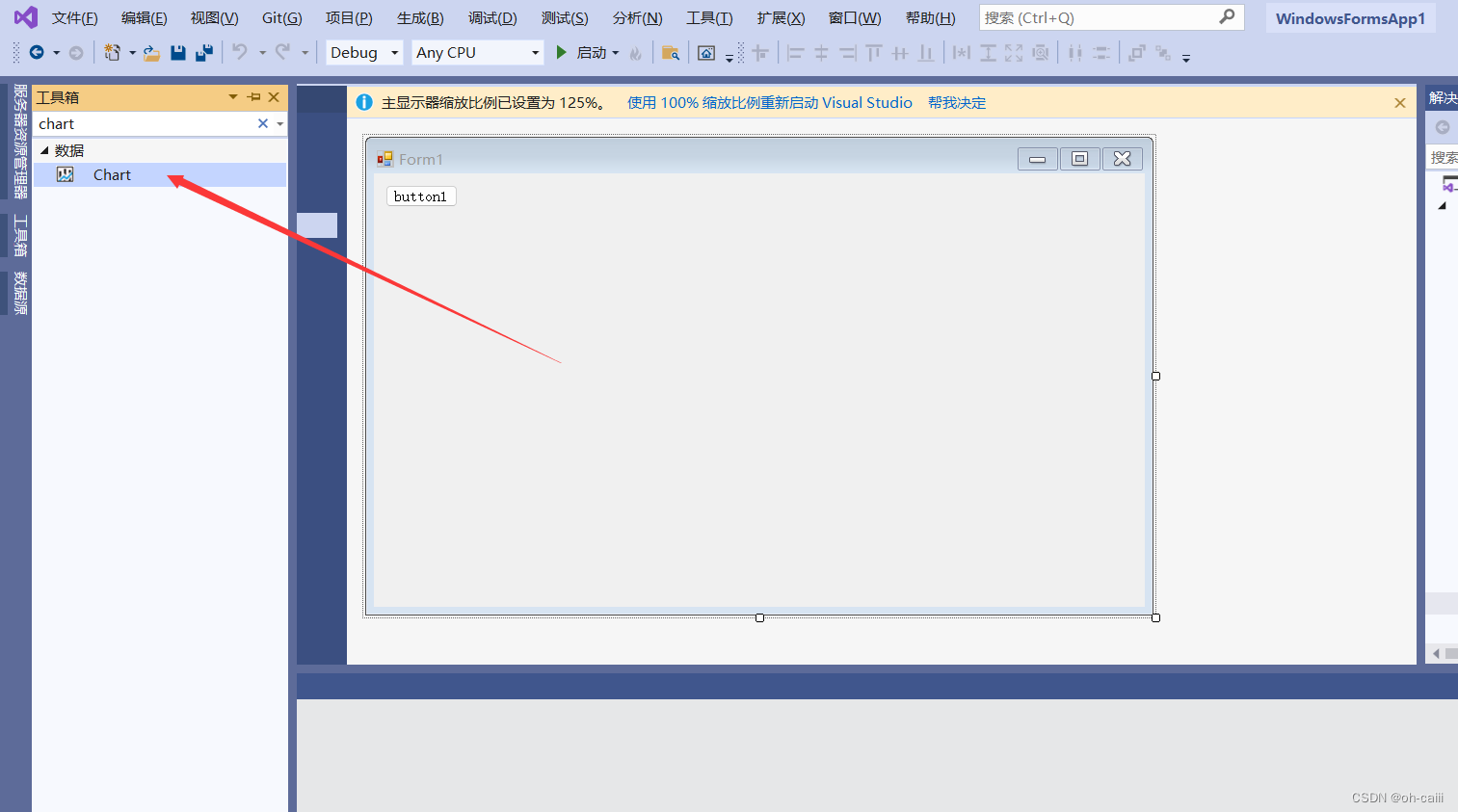
步骤二
打开Chart的属性,找到属性Series,打开集合添加成员类型(series就是一个图表),找到左侧的图表属性ChartType,选择Line。这句话等效于如下代码。
// 创建俩个折线图系列
series1 = new Series
{
ChartType = SeriesChartType.Line
};
series2 = new Series
{
ChartType = SeriesChartType.Line
};
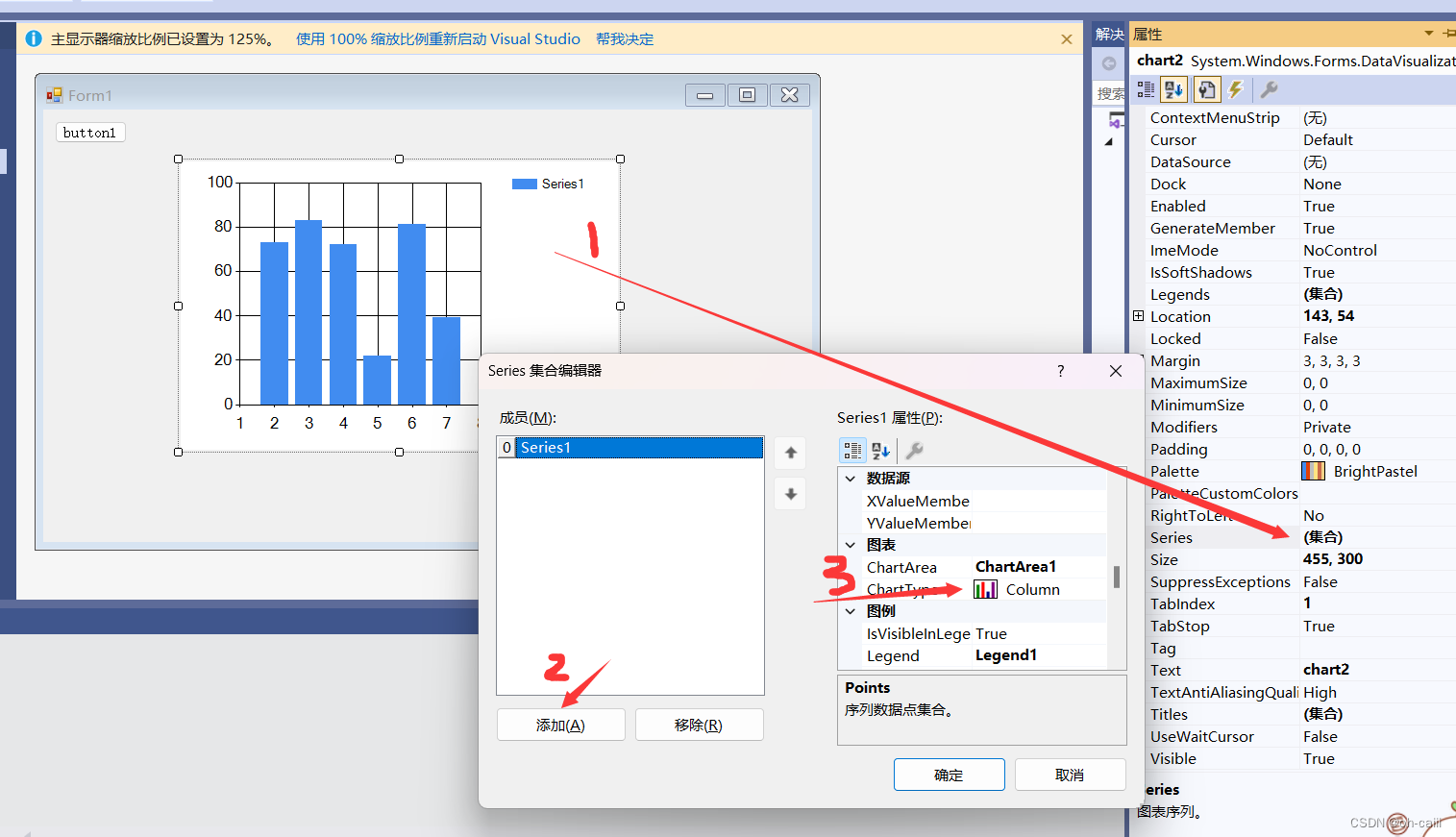
步骤三
完成上面步骤最后应该是如下图
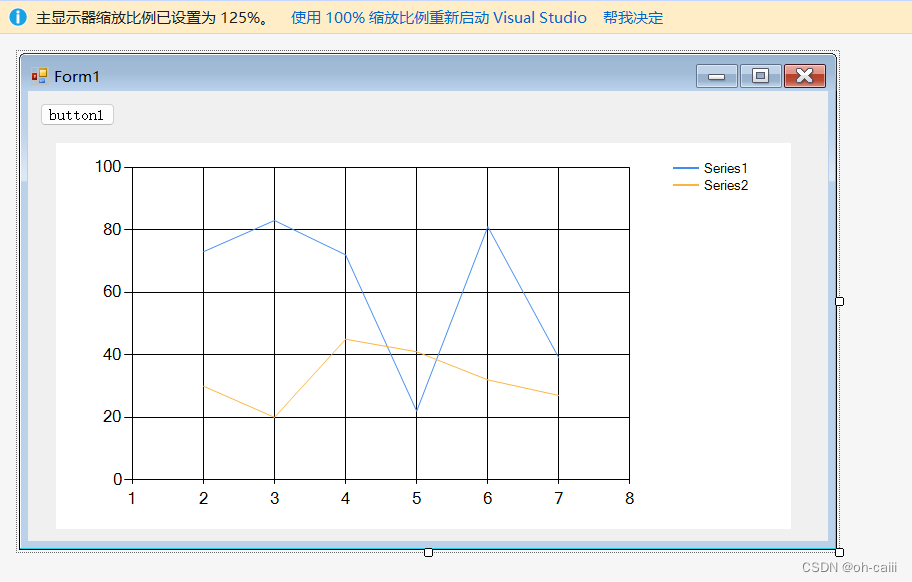
全部代码
using System;
using System.Collections.Generic;
using System.ComponentModel;
using System.Data;
using System.Drawing;
using System.Linq;
using System.Text;
using System.Threading;
using System.Threading.Tasks;
using System.Windows.Forms;
using System.Windows.Forms.DataVisualization.Charting;
namespace WindowsFormsApp1
{
public partial class Form1 : Form
{
private int xValue = 1; // 初始X值
public Form1()
{
InitializeComponent();
}
private void button2_Click(object sender, EventArgs e)
{
// 创建新线程
Thread thread = new Thread(new ThreadStart(DoWork));
thread.Start();
}
private void DoWork()
{
//将俩条折线取出来
Series series1 = chart2.Series[0];
Series series2 = chart2.Series[1];
while (true)
{
// 检查窗体是否已经关闭
if (IsDisposed || Disposing)
{
return;
}
// 每次点击按钮时,增加X值和随机Y值
Random random = new Random();
int yValue1 = random.Next(50, 140);
int yValue2 = random.Next(50, 140);
// 异步更新 UI 元素
BeginInvoke(new Action(() =>
{
// 更新 UI 元素的代码
series1.Points.AddXY(xValue, yValue1);
series2.Points.AddXY(xValue, yValue2);
if (series1.Points.Count > 20)
{
// 如果数据点数量超过100条,移除最旧的数据点
series1.Points.RemoveAt(0);
// 更新所有数据点的X坐标值,确保仅显示最新的100条数据
for (int i = 0; i < series1.Points.Count; i++)
{
series1.Points[i].XValue = i + 1;
}
}
if (series2.Points.Count > 20)
{
// 如果数据点数量超过100条,移除最旧的数据点
series2.Points.RemoveAt(0);
// 更新所有数据点的X坐标值,确保仅显示最新的100条数据
for (int i = 0; i < series2.Points.Count; i++)
{
series2.Points[i].XValue = i + 1;
}
}
// 更新X值
xValue++;
// 刷新图表
chart2.DataBind();
}));
Thread.Sleep(500);
}
}
}
}
运行结果
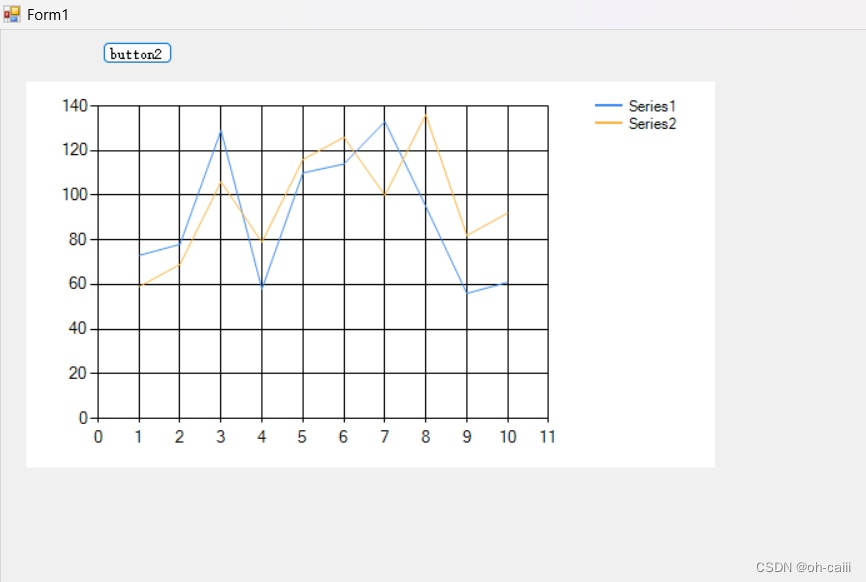
扩展
以下是一些常见的 chart2.Series 属性和方法的使用示例:
//添加一个新系列:
Series newSeries = new Series();
chart2.Series.Add(newSeries);
//删除指定索引位置的系列:
chart2.Series.RemoveAt(index);
//获取指定索引位置的系列:
Series series = chart2.Series[index];
//遍历所有系列:
foreach (Series series in chart2.Series)
{
// 对每个系列执行操作
}
//设置系列的属性,如图表类型和系列名称:
series.ChartType = SeriesChartType.Line;
series.Name = "Series Name";
//清空所有系列:
chart2.Series.Clear();
注意事项
必须用线程来启动这个方法,异步更新 UI 元素,防止动态卡死。
























 624
624











 被折叠的 条评论
为什么被折叠?
被折叠的 条评论
为什么被折叠?










